win10系统补丁怎样删除,删除win10系统补丁的方法
时间:2016-09-06 来源:互联网 浏览量:
新版的windows 10系统中,会自动更新系统补丁。有时候我们会遇到补丁所引起的程序不兼容,奔溃的现象,在得知由于KBXXXX补丁所致的情况下,我们该如何将其卸载掉呢?win10系统补丁怎样删除?下面就跟大家说说删除win10系统补丁的方法。
删除win10系统补丁的方法:
1、按下“Win+i”组合键打开【windows 设置】,点击下面的【更新和安全】;
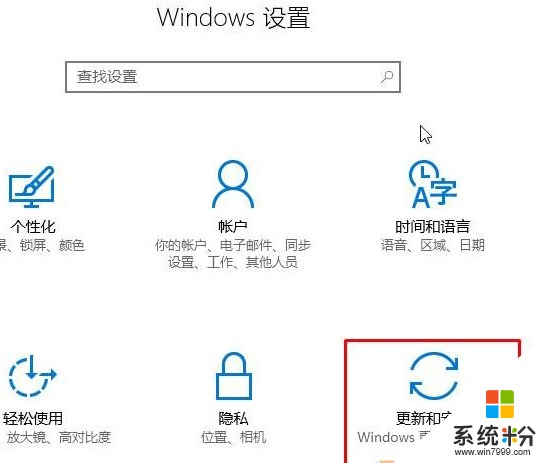
2、在“Windwos 更新”选项中点击“更新历史记录”;
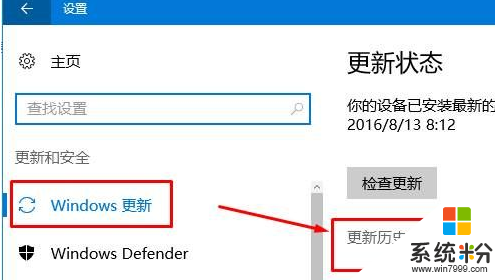
3、在【更新历史记录】界面点击【卸载更新】按钮;
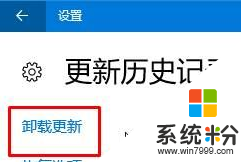
4、在“卸载更新”界面中找到需要卸载的补丁,在上面单击鼠标右键,点击“卸载”即可。
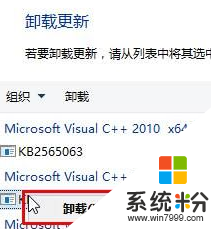
5、为了防止系统重新更新该补丁,我们可以使用“Show or hide Updates工具”防止补丁重新更新。
通过以上的教程相信大家已经了解了【win10系统补丁怎样删除】,如果还有其他的新操作系统下载后不懂操作的地方都可以上系统粉查看相关的教程。
我要分享:
win10系统教程推荐
- 1 电脑快捷搜索键是哪个 win10搜索功能的快捷键是什么
- 2 win10系统老是卡死 win10电脑突然卡死怎么办
- 3 w10怎么进入bios界面快捷键 开机按什么键可以进入win10的bios
- 4电脑桌面图标变大怎么恢复正常 WIN10桌面图标突然变大了怎么办
- 5电脑简繁体转换快捷键 Win10自带输入法简繁体切换快捷键修改方法
- 6电脑怎么修复dns Win10 DNS设置异常怎么修复
- 7windows10激活wifi Win10如何连接wifi上网
- 8windows10儿童模式 Win10电脑的儿童模式设置步骤
- 9电脑定时开关机在哪里取消 win10怎么取消定时关机
- 10可以放在电脑桌面的备忘录 win10如何在桌面上放置备忘录
win10系统热门教程
- 1 技嘉主板怎么安装win10系统|技嘉主板装win10教程
- 2 Win10怎么安装Bash功能及Linux Bash命令的使用方法介绍
- 3 win10蓝牙传输文件失败怎么办
- 4win10电脑如何搭建FTP服务器|win10搭建FTP服务器的方法
- 5录屏的声音太小怎么办 Win10如何调节麦克风录音音量
- 6win10设置远程连接权限 Win10操作系统如何设置允许远程连接到此计算机
- 7win10自带输入法变成繁体该怎么办?
- 8win10cad卸载不干净该怎么办?win10完全卸载cad的操作方法!
- 9windows系统自带截图工具快捷键 win10自带的截图工具设置快捷键步骤
- 10win10正式版怎么找回系统更新历史记录
最新win10教程
- 1 桌面文件放在d盘 Win10系统电脑怎么将所有桌面文件都保存到D盘
- 2 管理员账户怎么登陆 Win10系统如何登录管理员账户
- 3 电脑盖上后黑屏不能唤醒怎么办 win10黑屏睡眠后无法唤醒怎么办
- 4电脑上如何查看显卡配置 win10怎么查看电脑显卡配置
- 5电脑的网络在哪里打开 Win10网络发现设置在哪里
- 6怎么卸载电脑上的五笔输入法 Win10怎么关闭五笔输入法
- 7苹果笔记本做了win10系统,怎样恢复原系统 苹果电脑装了windows系统怎么办
- 8电脑快捷搜索键是哪个 win10搜索功能的快捷键是什么
- 9win10 锁屏 壁纸 win10锁屏壁纸设置技巧
- 10win10系统老是卡死 win10电脑突然卡死怎么办
